 금속 판재 둘러싸기
금속 판재 둘러싸기
![]()
![]()
![]()
기존의 금속 판재 파트에서 하나 이상의 둘러싸기를 클릭합니다.
둘러싸기 피처를 이용하면 기존의 금속 판재 파트에 하나 이상의 둘러싸기를 만들 수 있습니다.
Part Studio 툴바에서 둘러싸기 피처 도구를 클릭합니다. 둘러싸기를 제작할 기준일 될 모서리 또는 변을 선택합니다. 둘러싸기 방향을 뒤집으려면 화살표를 사용합니다.
직선 둘러싸기를 선택하면 금속 판매 재질을 따라 둘러싸기가 정렬됩니다. 펼쳐진 항목을 선택하면 둘러싸기와 금속 판재 사이의 간격에 대한 금속 판재 모델의 최소 간격을 사용하여 금속 판재 재질과 평행하게 둘러싸기가 맞춰집니다. 둘러싸기의 내경 측정값을 지정하려면 펼쳐진 항목의 선택을 취소하십시오. 둘러싸기의 가장 바깥쪽 모서리로부터 둘러싸기 끝까지의 총 둘러싸기 길이를 입력합니다.
대신 롤링 둘러싸기 유형을 선택하면 모서리 위에서 둘러싸기를 굴립니다. 둘러싸기의 내경 측정값을 입력합니다. 그런 다음, 180도보다 크게 롤링 각도를 입력해서 롤이 금속 판매 벽면을 향해 얼마나 확장하는지를 결정합니다.
대신 티어드롭 둘러싸기 유형을 선택한 경우, 곡면 가장자리의 바로 뒤에서부터 둘러싸기의 앞쪽 모서리까지 둘러싸기 길이가 확장되어 눈물방울 형태가 만들어집니다. 둘러싸기 벤드의 내경 측정값을 입력합니다. 금속 판재 모델 피처에서 최소 간격으로 지정된 값을 사용하려면 최소 간격 사용을 선택합니다. 이는 롤링 둘러싸기에서 둘러쌀 시트 간의 거리를 나타내는 측정값입니다. 최소 간격의 선택을 취소한 경우, 간격 측정값을 입력합니다. 다음으로, 둘러싸기의 가장 바깥쪽 모서리로부터 둘러싸기 끝까지의 총 둘러싸기 길이를 입력합니다.
모든 둘러싸기 유형에 대해 둘러싸기 정렬 및 코너 유형을 지정합니다. 둘러싸기 정렬은 둘러싸기 벤드의 바깥쪽 모서리를 기준으로 둘러싸기가 어떻게 정렬되는지를 지정합니다. 바깥쪽 정렬은 둘러싸기의 바깥쪽 모서리를 금속 판재 모서리에 맞춥니다. 제자리 정렬은 금속 판매 모서리에서 시작하여 외부 모서리를 추가합니다. 코너 유형은 금속 판재에서 둘러싸기가 어떻게 만나는지를 정의합니다. 단순은 플랫 뷰에 직선이 나타납니다(플랫의 선형). 닫힘은 은 코너를 용접해 플랫 뷰에서 보다 복잡한 형상이 나타날 수 있도록 가능한 한 많이 코너를 닫습니다.
체크마크를 클릭하여 새로운 둘러싸기를 수락합니다.
기존의 금속 판재 파트에서 하나 이상의 둘러싸기를 만들려면 먼저, Part Studio에서 금속 판재 파트를 구성합니다.
- Part Studio에서
 을 클릭합니다.
을 클릭합니다. 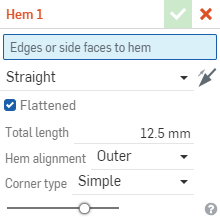
- 둘러싸기를 만드는 데 따라갈 모서리 또는 측면을 선택합니다.
- 대칭 화살표를 사용하여 방향을 선택합니다(이 화살표로 방향을 전환).
- 둘러싸기 유형 지정:
 전단 드롭
전단 드롭 둘러싸기를 전단 드롭 형태로 만들기, 곡면 가장자리의 바로 뒤에서부터 둘러싸기의 앞쪽 모서리까지 길이가 확장됩니다.
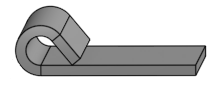
사양:
내경 - 둘러싸기 벤드의 내경 측정값.
최소 간격 - 이 옵션을 선택하면 이 필드가 금속 판재 모델 피처에 지정된 최소 간격 값으로 지정된 값을 사용합니다. (롤링 둘러싸기에서 둘러쌀 시트 간의 거리를 나타내는 값.)
간격 - 최소 간격의 선택을 취소한 경우, 필요한 특정 간격을 지정합니다.
총 길이 - 둘러싸기의 가장 바깥쪽 모서리로부터 둘러싸기 끝까지의 둘러싸기 길이.
둘러싸기 정렬 - 둘러싸기 벤드의 바깥쪽 모서리와 관련하여 둘러싸기를 정렬:외부는 둘러싸기의 바깥쪽 모서리를 금속 판재의 모서리와 정렬합니다. 제자리는 금속 판매 모서리에서 시작하여 외부 모서리를 추가합니다.
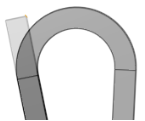
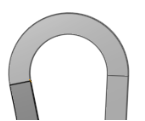
외부가 지정된 전단 드롭 둘러싸기(첫 번째 이미지), 제자리가 지정된 전단 드롭 둘러싸기(두 번째 이미지)
코너 유형 - 금속 판재에 둘러싸기가 적용될 경우, 형성할 코너 유형을 지정: 단순은 플랫 뷰에 직선이 나타납니다(플랫의 선형). 닫힘은 코너를 용접해 플랫에서 보다 복잡한 형상이 나타날 수 있도록 가능한 한 많이 코너를 닫습니다.
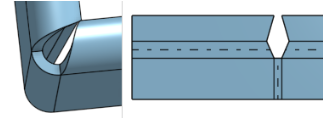
모델 및 플랫 뷰에서 단순 코너(위)
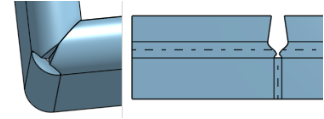
모델과 플랫 뷰에서 닫힌 코너(위)
 롤링
롤링 특정 반경을 사용해 모서리 위에서 둘러싸기를 굴립니다.
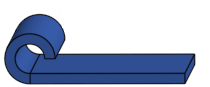
사양:
내경 - 둘러싸기의 내경 측정값.
각도 - 롤의 각도, 롤이 금속 판매 벽면을 향해 얼마나 확장하는지를 결정합니다.
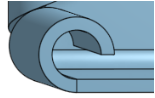
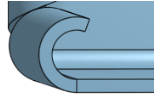
첫 번째 이미지는 270도 각도를, 두 번째 이미지는 200도 각도를 보여줍니다.
둘러싸기 정렬 - 둘러싸기 벤드의 바깥쪽 모서리와 관련하여 둘러싸기를 정렬:외부는 둘러싸기의 바깥쪽 모서리를 금속 판재의 모서리와 정렬합니다. 제자리는 금속 판매 모서리에서 시작하여 외부 모서리를 추가합니다.
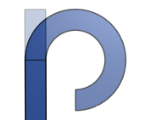
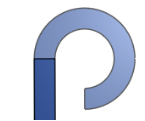
외부가 지정된 롤링 둘러싸기(첫 번째 이미지), 제자리가 지정된 롤링 둘러싸기(두 번째 이미지)
코너 유형 - 금속 판재에 둘러싸기가 적용될 경우, 형성할 코너 유형을 지정: 단순은 플랫 뷰에 직선이 나타납니다(플랫의 선형). 닫힘은 코너를 용접해 플랫에서 보다 복잡한 형상이 나타날 수 있도록 가능한 한 많이 코너를 닫습니다.
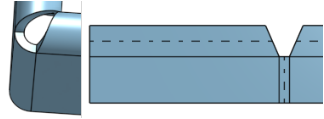
모델 및 플랫 뷰에서 단순 코너(위)
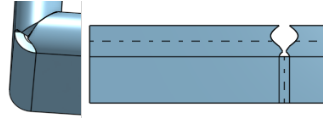
모델과 플랫 뷰에서 닫힌 코너(위)
 직선
직선 금속 판재 재질을 따라 둘러싸기를 정렬합니다.
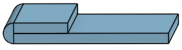
사양:
펼쳐진 항목 - 이 옵션을 선택한 경우, 둘러싸기와 금속 판재 사이의 간격에 대한 금속 판재 모델의 최소 간격을 사용하여 금속 판재 재질과 평행하게 둘러싸기를 배치합니다.
내경 - 펼쳐진 항목의 선택을 취소한 경우, 둘러싸기 내경의 측정값을 지정할 수 있습니다.
총 길이 - 둘러싸기의 가장 바깥쪽 모서리로부터 둘러싸기 끝까지의 둘러싸기 길이.
둘러싸기 정렬 - 둘러싸기 벤드의 바깥쪽 모서리와 관련하여 둘러싸기를 정렬:외부는 둘러싸기의 바깥쪽 모서리를 금속 판재의 모서리와 정렬합니다. 제자리는 금속 판매 모서리에서 시작하여 외부 모서리를 추가합니다.
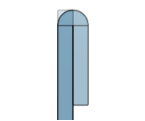
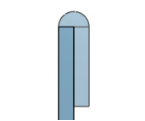
외부가 지정된 롤링 둘러싸기(첫 번째 이미지), 제자리가 지정된 롤링 둘러싸기(두 번째 이미지)
코너 유형 - 금속 판재에 둘러싸기가 적용될 경우, 형성할 코너 유형을 지정: 단순은 플랫 뷰에 직선이 나타납니다(플랫의 선형). 닫힘은 코너를 용접해 플랫에서 보다 복잡한 형상이 나타날 수 있도록 가능한 한 많이 코너를 닫습니다.
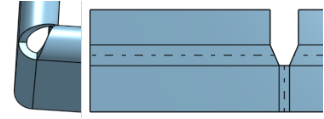
모델 및 플랫 뷰에서 단순 코너(위)
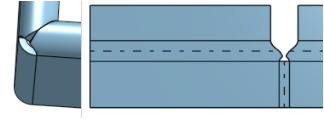
모델과 플랫 뷰에서 닫힌 코너(위)
- 피처를 수락하려면
 을 클릭합니다; 둘러싸기가 피처 리스트에 나열됩니다.
을 클릭합니다; 둘러싸기가 피처 리스트에 나열됩니다.
모든 대화상자 선택 항목은 기본적으로 세션 및 통합문서 전체에서 후속 둘러싸기 작업에 대해 이전에 지정된 값으로 설정됩니다.
플랫 뷰를 연 경우, 벤드 테이블에 반경 및 각도와 함께 둘러싸기가 나열됩니다. 테이블에서 항목을 위 또는 아래로 이동할 수 있지만 현재 편집은 불가능합니다.
기존의 금속 판재 파트에서 하나 이상의 둘러싸기를 클릭합니다. ![]()
기존의 금속 판재 파트에서 하나 이상의 둘러싸기를 만들려면 먼저, Part Studio에서 금속 판재 파트를 구성합니다.
- Part Studio에서
 을 클릭합니다.
을 클릭합니다. 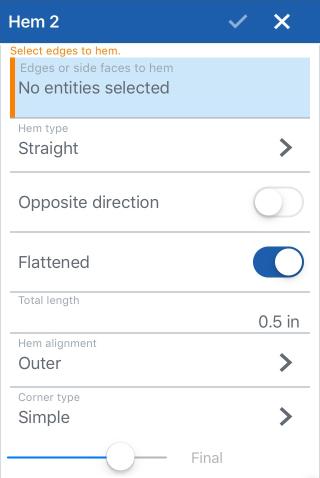
- 둘러싸기를 만드는 데 따라갈 모서리 또는 측면을 선택합니다.
- 대칭 화살표를 사용하여 방향을 선택합니다(이 화살표로 방향을 전환).
- 둘러싸기 유형 지정:
 전단 드롭
전단 드롭 둘러싸기를 전단 드롭 형태로 만들기, 곡면 가장자리의 바로 뒤에서부터 둘러싸기의 앞쪽 모서리까지 길이가 확장됩니다.
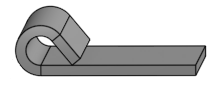
사양:
내경 - 둘러싸기 벤드의 내경 측정값.
최소 간격 - 이 옵션을 선택하면 최소 간격이 금속 판재 모델 피처에서 최소 간격으로 지정된 값을 사용합니다.
간격 - 최소 간격의 선택을 취소한 경우, 필요한 특정 간격을 지정합니다.
총 길이 - 둘러싸기의 가장 바깥쪽 모서리로부터 둘러싸기 끝까지의 둘러싸기 길이.
둘러싸기 정렬 - 둘러싸기 벤드의 바깥쪽 모서리와 관련하여 둘러싸기를 정렬:외부는 둘러싸기의 바깥쪽 모서리를 금속 판재의 모서리와 정렬합니다. 제자리는 금속 판매 모서리에서 시작하여 외부 모서리를 추가합니다.
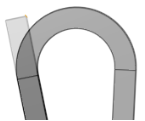
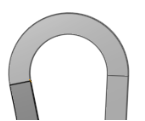
외부가 지정된 전단 드롭 둘러싸기(첫 번째 이미지), 제자리가 지정된 전단 드롭 둘러싸기(두 번째 이미지)
코너 유형 - 금속 판재에 둘러싸기가 적용될 경우, 형성할 코너 유형을 지정: 단순은 플랫 뷰에 직선이 나타납니다(플랫의 선형). 닫힘은 코너를 용접해 플랫에서 보다 복잡한 형상이 나타날 수 있도록 가능한 한 많이 코너를 닫습니다.
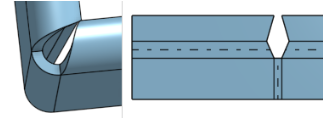
모델 및 플랫 뷰에서 단순 코너(위)
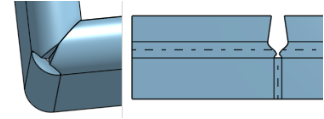
모델과 플랫 뷰에서 닫힌 코너(위)
 롤링
롤링 특정 반경을 사용해 모서리 위에서 둘러싸기를 굴립니다.
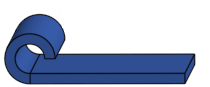
사양:
내경 - 둘러싸기의 내경 측정값.
각도 - 롤의 각도, 롤이 금속 판매 벽면을 향해 얼마나 확장하는지를 결정합니다.
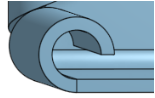
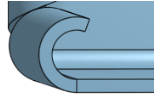
첫 번째 이미지는 270도 각도를, 두 번째 이미지는 200도 각도를 보여줍니다.
둘러싸기 정렬 - 둘러싸기 벤드의 바깥쪽 모서리와 관련하여 둘러싸기를 정렬:외부는 둘러싸기의 바깥쪽 모서리를 금속 판재의 모서리와 정렬합니다. 제자리는 금속 판매 모서리에서 시작하여 외부 모서리를 추가합니다.
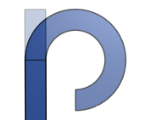
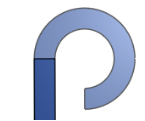
외부가 지정된 롤링 둘러싸기(첫 번째 이미지), 제자리가 지정된 롤링 둘러싸기(두 번째 이미지)
코너 유형 - 금속 판재에 둘러싸기가 적용될 경우, 형성할 코너 유형을 지정: 단순은 플랫 뷰에 직선이 나타납니다(플랫의 선형). 닫힘은 코너를 용접해 플랫에서 보다 복잡한 형상이 나타날 수 있도록 가능한 한 많이 코너를 닫습니다.
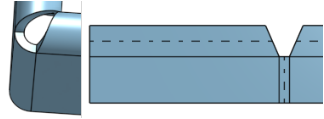
모델 및 플랫 뷰에서 단순 코너(위)
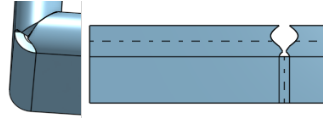
모델과 플랫 뷰에서 닫힌 코너(위)
 직선
직선 금속 판재 재질을 따라 둘러싸기를 정렬합니다.
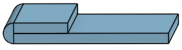
사양:
펼쳐진 항목 - 이 옵션을 선택한 경우, 둘러싸기와 금속 판재 사이의 간격에 대한 금속 판재 모델의 최소 간격을 사용하여 금속 판재 재질과 평행하게 둘러싸기를 배치합니다.
내경 - 펼쳐진 항목의 선택을 취소한 경우, 둘러싸기 내경의 측정값을 지정할 수 있습니다.
총 길이 - 둘러싸기의 가장 바깥쪽 모서리로부터 둘러싸기 끝까지의 둘러싸기 길이.
둘러싸기 정렬 - 둘러싸기 벤드의 바깥쪽 모서리와 관련하여 둘러싸기를 정렬:외부는 둘러싸기의 바깥쪽 모서리를 금속 판재의 모서리와 정렬합니다. 제자리는 금속 판매 모서리에서 시작하여 외부 모서리를 추가합니다.
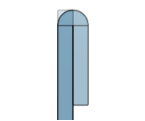
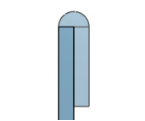
외부가 지정된 롤링 둘러싸기(첫 번째 이미지), 제자리가 지정된 롤링 둘러싸기(두 번째 이미지)
코너 유형 - 금속 판재에 둘러싸기가 적용될 경우, 형성할 코너 유형을 지정: 단순은 플랫 뷰에 직선이 나타납니다(플랫의 선형). 닫힘은 코너를 용접해 플랫에서 보다 복잡한 형상이 나타날 수 있도록 가능한 한 많이 코너를 닫습니다.
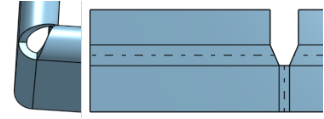
모델 및 플랫 뷰에서 단순 코너(위)
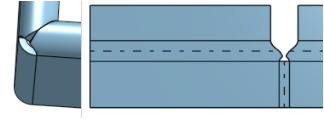
모델과 플랫 뷰에서 닫힌 코너(위)
- 피처를 수락하려면
 을 클릭합니다; 둘러싸기가 피처 리스트에 나열됩니다.
을 클릭합니다; 둘러싸기가 피처 리스트에 나열됩니다.
모든 대화상자 선택 항목은 기본적으로 세션 및 통합문서 전체에서 후속 둘러싸기 작업에 대해 이전에 지정된 값으로 설정됩니다.
플랫 뷰를 연 경우, 벤드 테이블에 반경 및 각도와 함께 둘러싸기가 나열됩니다. 테이블에서 항목을 위 또는 아래로 이동할 수 있지만 현재 편집은 불가능합니다.
-
 플랜지 - 선택한 각 모서리에 대해 벽을 생성하고 선택한 모서리에 굽힘으로 연결합니다.
플랜지 - 선택한 각 모서리에 대해 벽을 생성하고 선택한 모서리에 굽힘으로 연결합니다. -
 둘러싸기 - 기존의 금속 판재 파트에서 선택한 각 모서리/면에 대해 둘러싸기를 생성합니다.
둘러싸기 - 기존의 금속 판재 파트에서 선택한 각 모서리/면에 대해 둘러싸기를 생성합니다. -
 탭 - 금속 판재 플랜지에 탭을 추가합니다.
탭 - 금속 판재 플랜지에 탭을 추가합니다. -
 굽힘 - 추가 굽힘 제어 옵션을 사용하여 참조선을 따라 금속 판재 모델을 굽힙니다.
굽힘 - 추가 굽힘 제어 옵션을 사용하여 참조선을 따라 금속 판재 모델을 굽힙니다. -
 양식 - 기존 금속 판재 모델에 양식 피처를 생성합니다. 현재 통합문서, 다른 통합문서 또는 미리 정의된 금속 판재 양식 라이브러리에서 양식을 선택할 수 있습니다.
양식 - 기존 금속 판재 모델에 양식 피처를 생성합니다. 현재 통합문서, 다른 통합문서 또는 미리 정의된 금속 판재 양식 라이브러리에서 양식을 선택할 수 있습니다. -
 조인트 만들기 - 두 벽의 교차점을 굽힘(원통형 형상으로 결합된 벽) 또는 립(두 벽 사이의 작은 간격)과 같은 조인트 피처로 변환합니다.
조인트 만들기 - 두 벽의 교차점을 굽힘(원통형 형상으로 결합된 벽) 또는 립(두 벽 사이의 작은 간격)과 같은 조인트 피처로 변환합니다. -
 코너 - 코너 유형과 릴리프 스케일을 수정합니다.
코너 - 코너 유형과 릴리프 스케일을 수정합니다. -
 굽힘 릴리프 - 굽힘 릴리프(굽힘 끝이 자유 모서리와 만나는 작은 컷), 깊이 및 릴리프 너비를 수정합니다.
굽힘 릴리프 - 굽힘 릴리프(굽힘 끝이 자유 모서리와 만나는 작은 컷), 깊이 및 릴리프 너비를 수정합니다. -
 조인트 수정 - 굽힘을 립으로 변환하는 등 기존의 조인트에 대한 변경을 수행합니다. 현재 플랫 뷰 테이블을 통해 사용할 수 있습니다.
조인트 수정 - 굽힘을 립으로 변환하는 등 기존의 조인트에 대한 변경을 수행합니다. 현재 플랫 뷰 테이블을 통해 사용할 수 있습니다. -
 코너 분리 - 필렛이나 모따기를 적용하여 기존 금속 판재 파트의 코너를 끊습니다. 코너 모서리 또는 꼭지점을 선택하고 코너 분리 유형과 거리를 지정합니다. 금속 판재 모델의 모든 플랜지와 조인트를 완성한 후에 이 피처를 사용하는 것이 좋습니다.
코너 분리 - 필렛이나 모따기를 적용하여 기존 금속 판재 파트의 코너를 끊습니다. 코너 모서리 또는 꼭지점을 선택하고 코너 분리 유형과 거리를 지정합니다. 금속 판재 모델의 모든 플랜지와 조인트를 완성한 후에 이 피처를 사용하는 것이 좋습니다. -
 금속 판재 테이블 및 플랫 뷰 - 금속 판재 모델 플랫 패턴의 립/굽힘 테이블 및 시각화를 열고 닫습니다. 이 테이블을 사용하여 립을 굽힘으로 변환하거나 반대로 변환할 수 있습니다.
금속 판재 테이블 및 플랫 뷰 - 금속 판재 모델 플랫 패턴의 립/굽힘 테이블 및 시각화를 열고 닫습니다. 이 테이블을 사용하여 립을 굽힘으로 변환하거나 반대로 변환할 수 있습니다. -
 금속 판재 모델 마감 - 금속 판재 모델을 닫거나 비활성화하고 피처 리스트에 피처를 생성합니다.
금속 판재 모델 마감 - 금속 판재 모델을 닫거나 비활성화하고 피처 리스트에 피처를 생성합니다.